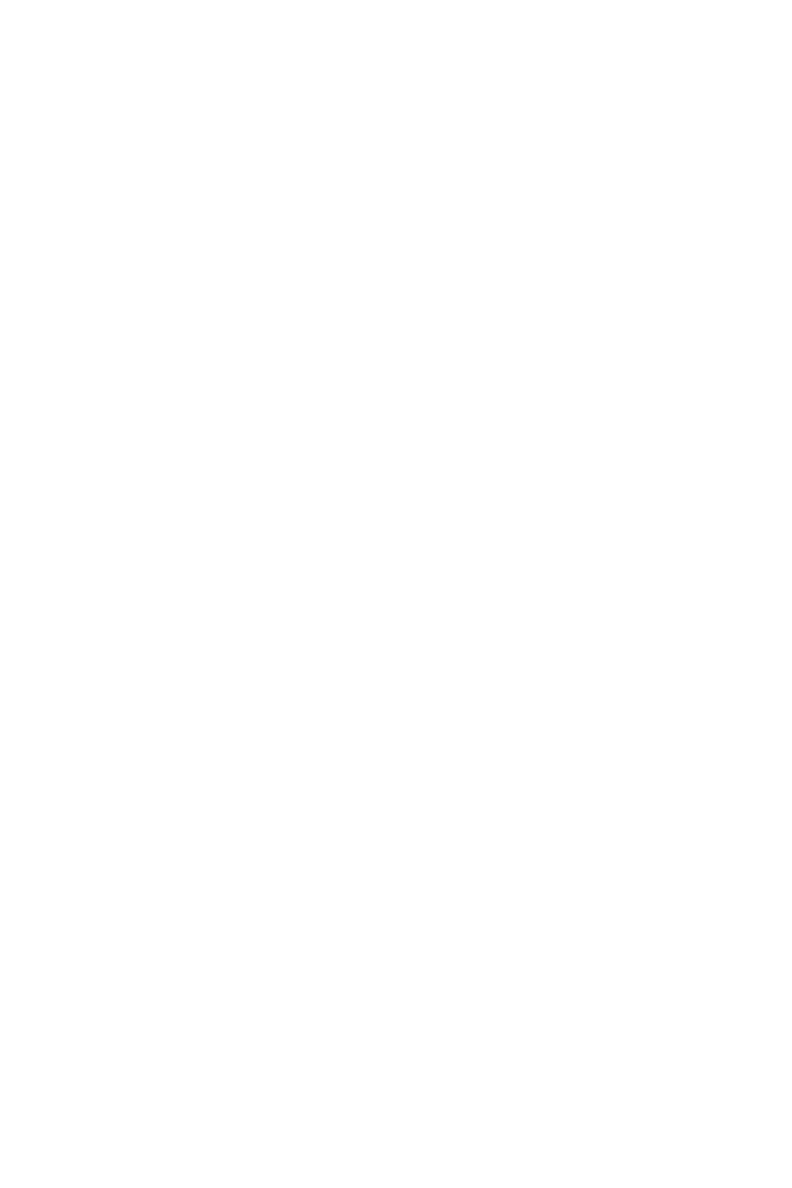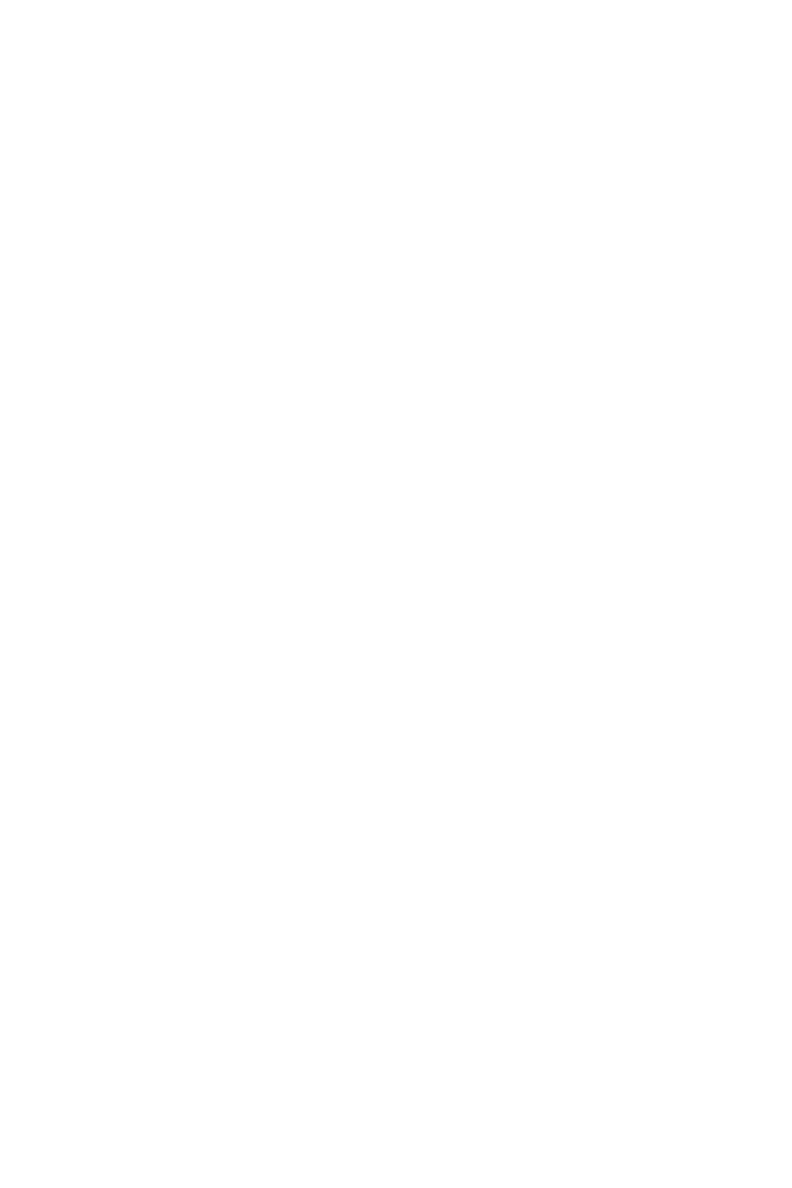
Obsah | 3
Obsah
1 Informácie o projektore Dell. . . . . . . . . . . . . . . 5
Obsah škatule s projektorom . . . . . . . . . . . . . . . . . 5
Pohľad na projektor zhora a zdola
. . . . . . . . . . . . . 7
Pripojenia projektora
. . . . . . . . . . . . . . . . . . . . . . 8
Nastavenie veľkosti obrazu
. . . . . . . . . . . . . . . . . 10
Diaľkový ovládač
. . . . . . . . . . . . . . . . . . . . . . . . 12
2 Používanie interaktívneho pera
(len pre S560P) . . . . . . . . . . . . . . . . . . . . . . . . . 16
Systémové požiadavky . . . . . . . . . . . . . . . . . . . . 16
Informácie o interaktívnom pere
. . . . . . . . . . . . . 17
Výmena hrotu interaktívneho pera
. . . . . . . . . . . . 18
Výmena batérií interaktívneho pera
. . . . . . . . . . . . 19
Používanie interaktívneho pera s
modelom S560P
. . . . . . . . . . . . . . . . . . . . . . . . 20
Nastavenie dotykovej oblasti
. . . . . . . . . . . . . . . . 21
Kalibrácia pera
. . . . . . . . . . . . . . . . . . . . . . . . . . 23
3 Používanie interaktívnej dotykovej
funkcie (len pre S560T) . . . . . . . . . . . . . . . . . . 24
Systémové požiadavky . . . . . . . . . . . . . . . . . . . . 24
Nastavenie interaktívnej dotykovej funkcie
. . . . . . . 25
Používanie interaktívnej dotykovej funkcie
s modelom S560T
. . . . . . . . . . . . . . . . . . . . . . . 25
Nastavenie dotykovej oblasti
. . . . . . . . . . . . . . . . 27
Kalibrácia interaktívnej dotykovej funkcie
. . . . . . . . 29
Používanie modelu S560T a bielej tabule
so suchým mazaním
. . . . . . . . . . . . . . . . . . . . . 30
4 Pripojenie adaptéra bezdrôtového
displeja
. . . . . . . . . . . . . . . . . . . . . . . . . . . . . . . 31
Inštalácia adaptéra bezdrôtového displeja . . . . . . . 31
Nastavenie adaptéra bezdrôtového displeja
. . . . . . 32